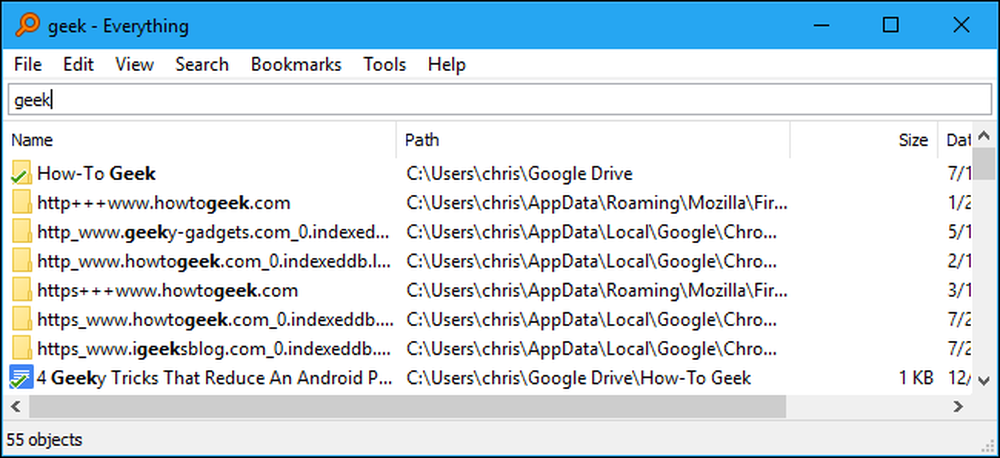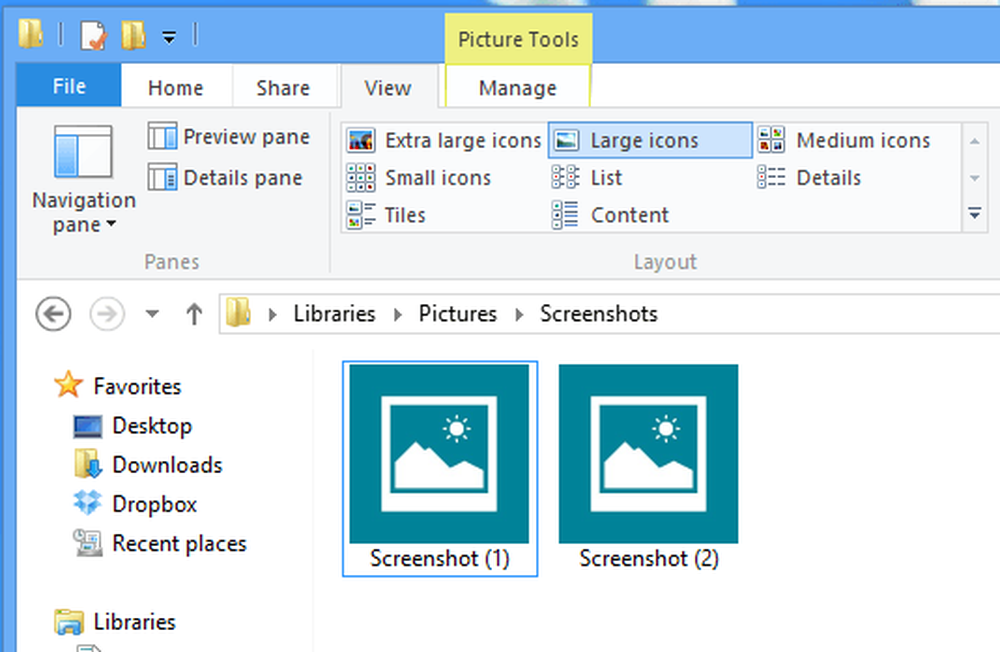Tri načina za brzo pretraživanje datoteka računala na Windows 10
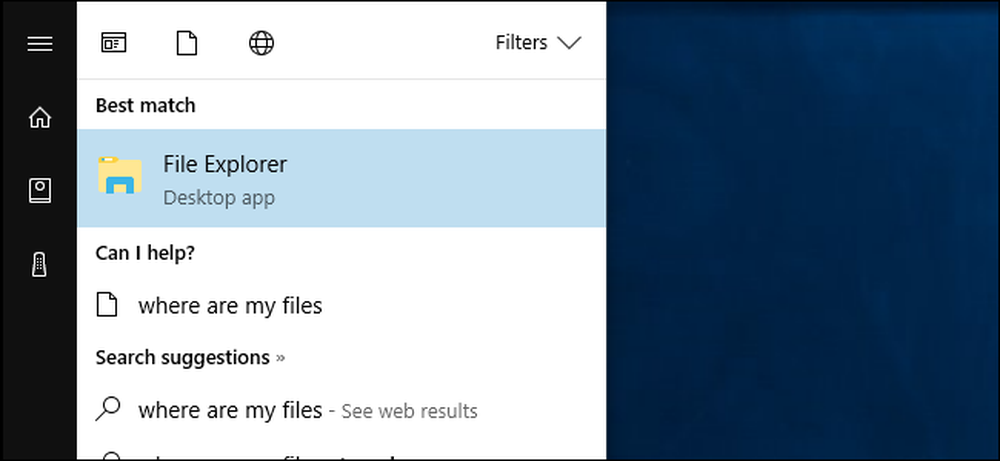
Izbornik Start sustava Windows 10 može pretraživati vaše datoteke, ali čini se da je Microsoft više zainteresiran za guranje Binga i drugih značajki pretraživanja na mreži ovih dana. Iako sustav Windows još uvijek ima neke moćne značajke pretraživanja, malo ih je teže pronaći, a možda ćete htjeti razmotriti alat treće strane.
Izbornik Start (i Cortana)
Funkcijom pretraživanja izbornika Start na Windows 10 upravlja Cortana, a ona pored datoteka na lokalnom računalu pretražuje Bing i druge mrežne izvore.
U početnoj verziji sustava Windows 10 možete kliknuti gumb "Moje stvari" dok pretražujete samo vaše računalo. Ova značajka uklonjena je u ažuriranju obljetnice. Ne postoji način da pretražujete datoteke lokalnog računala dok pretražujete računalo - osim ako ne onemogućite Cortanu putem registra.
Ipak, još uvijek možete koristiti izbornik Start za neke osnovne pretrage datoteka. Potražite datoteku pohranjenu na indeksiranoj lokaciji i trebala bi se pojaviti negdje na popisu.
To neće uvijek funkcionirati jer izbornik Start pretražuje samo indeksirane lokacije i ne postoji način da odavde pretražite druga područja sustava bez dodavanja u indeks.
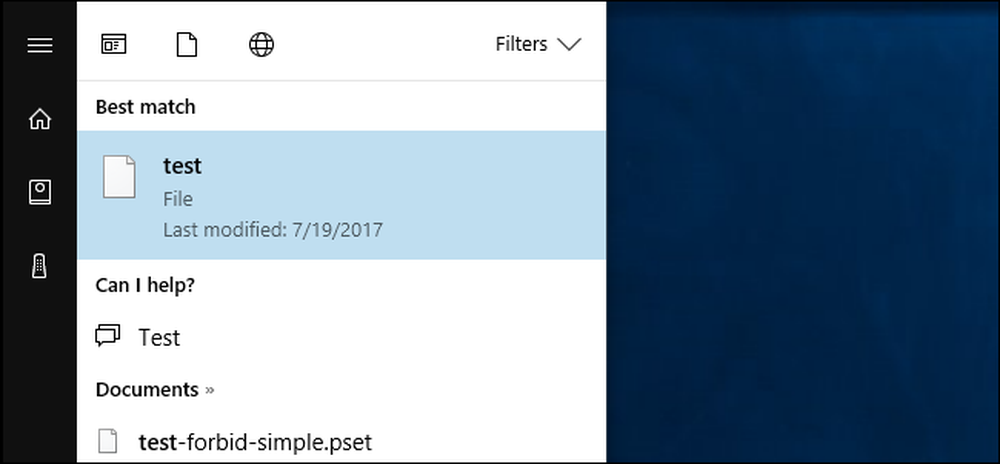
Izbornik Start prema zadanim postavkama pretražuje sve što može - indeksira datoteke, Bing, OneDrive, Windows Store i druge mrežne lokacije. To možete smanjiti klikom na gumb "Filtri" i odabirom "Dokumenti", "Mape", "Fotografije" ili "Videozapisi".
Problem je u tome što ne postoji način pretraživanja samo svih vaših lokalnih datoteka. Sve su te kategorije uske i uključuju lokacije na mreži, kao što je vaš OneDrive.
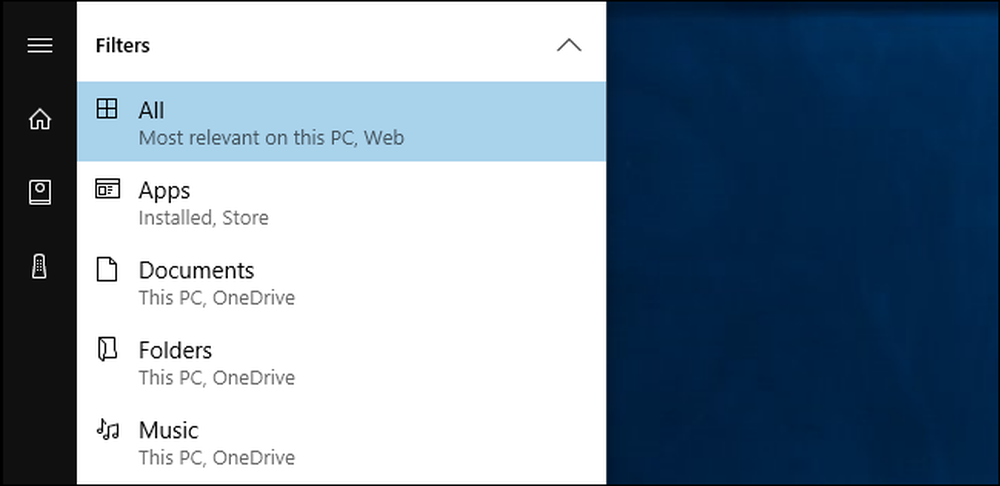
Da biste poboljšali rezultate, u izborniku kliknite opciju "Filtri", a zatim kliknite gumb "Odaberi lokacije" na dnu izbornika. Moći ćete odabrati indeksirane lokacije za pretraživanje. Windows automatski skenira i nadzire te mape, gradeći indeks pretraživanja koji koristi prilikom pretraživanja putem izbornika Start. Prema zadanim postavkama indeksirat će podatke u mapama vašeg korisničkog računa, a ne mnogo više.

File Explorer
Ako se često nalazite frustrirani značajkom pretraživanja izbornika Start, zaboravite na nju i idite na File Explorer kada želite pretraživati. U pregledniku datoteka pronađite mapu koju želite pretražiti. Na primjer, ako samo želite pretražiti mapu Preuzimanja, otvorite mapu Preuzimanja. Ako želite pretražiti cijeli C: pogon, idite na C:.
Zatim upišite pretragu u okvir u gornjem desnom kutu prozora i pritisnite Enter. ako pretražujete indeksiranu lokaciju, odmah ćete dobiti rezultate. (Ovo možete učiniti nešto brže tako što ćete Windowsu reći da uvijek počinje tražiti kada upisujete u Datoteku.)
Ako lokacija koju tražite nije indeksirana - na primjer, ako pretražujete cijeli C: pogon - vidjet ćete traku napretka dok Windows pregledava sve datoteke na lokaciji i provjerava koji odgovara vašem traži.
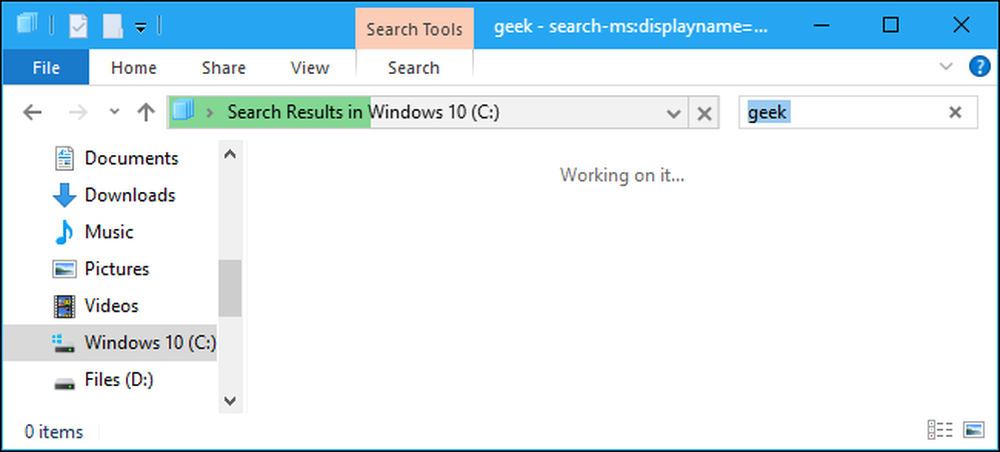
Možete suziti stvari klikom na karticu "Pretraživanje" na vrpci i pomoću različitih opcija odabrati vrstu, veličinu i svojstva datoteke koju tražite.
Imajte na umu da će, kada pretražujete lokacije koje nisu indeksirane, Windows pretraživati samo imena datoteka, a ne njihov sadržaj. Da biste to promijenili, možete kliknuti gumb "Napredne opcije" i omogućiti "Sadržaj datoteke". Windows će dublje pretraživati i pronaći riječi unutar datoteka, ali može potrajati mnogo dulje.
Da bi Windows indeksirao više mapa, kliknite Napredne opcije> Promijeni indeksirane lokacije i dodajte željenu mapu. To je isti indeks koji se koristi za značajku pretraživanja izbornika Start.
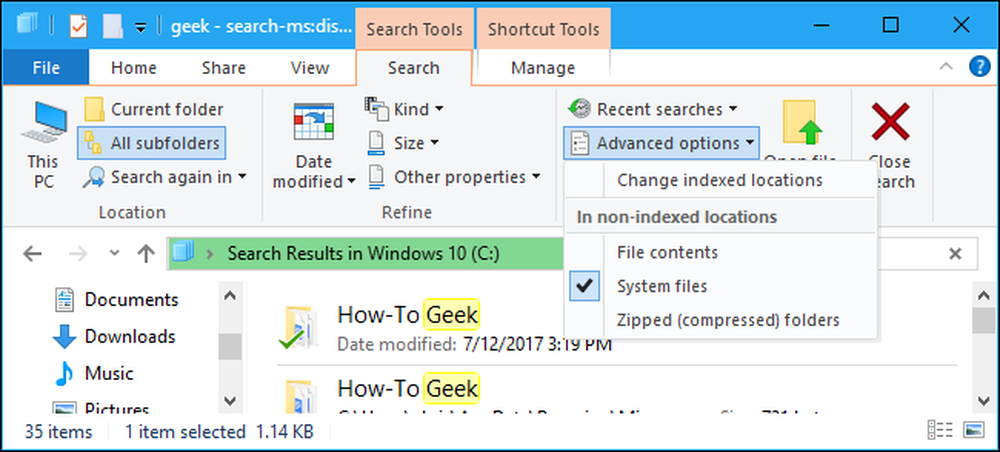
Sve, alat treće strane
Ako niste oduševljeni integriranim alatima za pretraživanje sustava Windows, možda ćete ih htjeti izbjeći i koristiti pomoćni program treće strane. Tamo ima dosta pristojnih, ali volimo sve - i da, besplatno je.
Sve je vrlo brzo i jednostavno. Izrađuje indeks pretraživanja dok ga koristite, tako da možete početi pretraživati i odmah će raditi. Trebalo bi moći indeksirati većinu računala u samo nekoliko minuta. To je lagana, mala aplikacija koja koristi minimalne sistemske resurse. Poput mnogih drugih izvrsnih Windows alata, dostupan je i kao prijenosna aplikacija.
Jedini nedostatak, u usporedbi sa sustavom Windows 'ugrađenim pretraživanjem, jest da može pretraživati samo imena datoteka i mapa - ne može pretraživati tekst unutar tih datoteka. No, to je vrlo brz način pronalaženja datoteka i mapa po nazivu na cijelom sustavu, bez rada s Cortanom ili obavještavanja sustava Windows da indeksira cijeli pogon sustava, što bi potencijalno moglo usporiti rad.
Sve radi vrlo brzo. Ona gradi bazu podataka svake datoteke i mape na vašem računalu i pretraživanja se događaju odmah dok tipkate. Pokreće se u području obavijesti (tzv. Sistemskoj traci) i možete dodijeliti prečac na tipkovnici kako biste brzo otvorili prozor iz Alati> Opcije> Općenito> Tipkovnica, ako želite. Ako želite brzo pretražiti sve datoteke na računalu, to je mnogo bolje rješenje od integriranih Windows alata za pretraživanje.